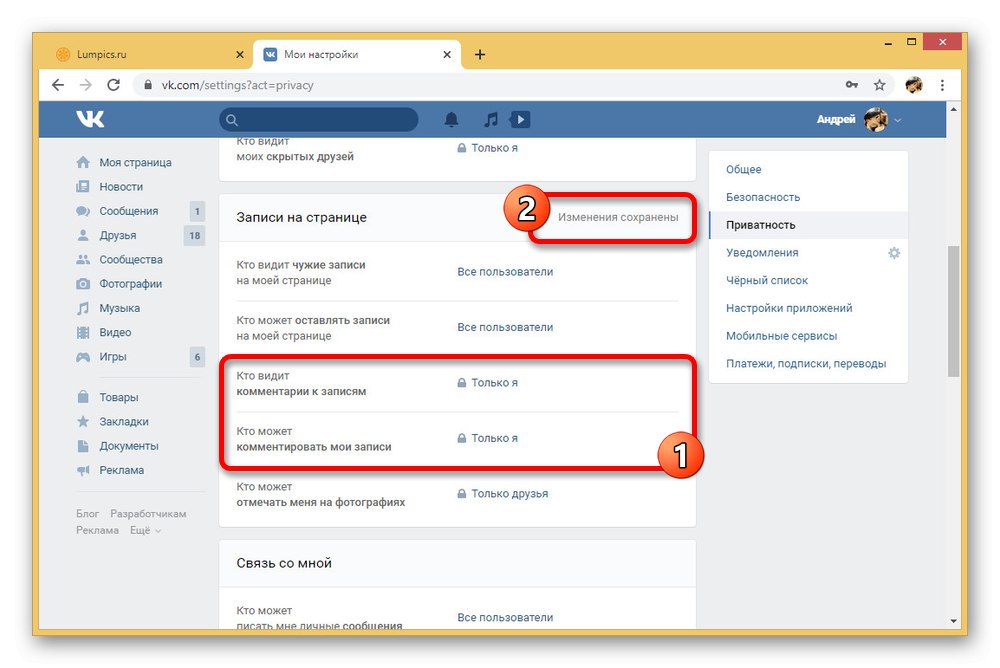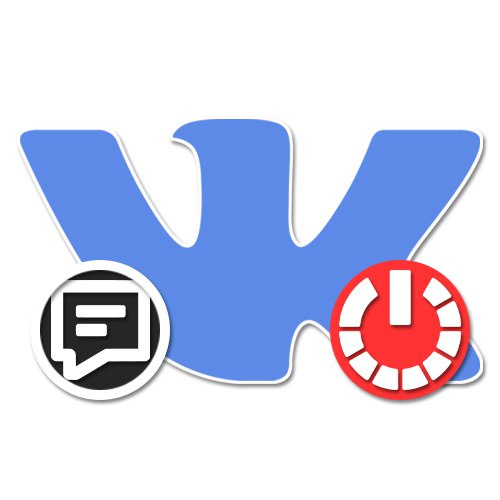
Коментарі в соціальній мережі ВКонтакте хоч і є однією з важливих функцій, що дозволяє користувачам відкрито спілкуватися між собою в спільнотах і в деяких інших місцях, іноді можуть бути недоречні. У зв'язку з цим розробниками даного ресурсу були додані налаштування, що дозволяють обмежити або повністю відключити можливість коментування. По ходу сьогоднішньої статті ми детально розглянемо процедуру деактивації коментарів на прикладі особистої сторінки і спільноти.
Відключення коментарів на сторінці VK
В першу чергу необхідно приділити увагу відключення подібних записів безпосередньо в профілі користувача, використовуючи налаштування сторінки. Потрібні опції без обмежень доступні у всіх існуючих версіях сайту, кожна з яких представлена далі.
Спосіб 1: Веб-сайт
Відключення коментарів на сайті ВКонтакте проводиться через окремий розділ з параметрами приватності, по суті, маючи мінімальні відмінності від інших версій ресурсу. При цьому за бажанням коментарі можна як повністю деактивувати, щоб ніхто не зміг залишати або бачити повідомлення, так і обмежитися деякими користувачами.
- На верхній панелі в правому куті натисніть на ім'я аккаунта і через що з'явилося меню перейдіть в «Налаштування».
- Тут необхідно розгорнути підрозділ "Налаштування" і знайти блок «Записи на стіні». Зверніть увагу, не дивлячись на назву блоку, параметри поширюються практично на кожен розділ сайту, включаючи мультимедійні дані.
- Клацніть по посиланню навпроти рядка «Хто бачить свої коментарі до записів» і «Хто може коментувати мої записи». Через випадає потрібно встановити параметр "Тільки я".
- Для відключення коментарів, як було згадано, не обов'язково деактивувати повідомлення в цілому, оскільки цілком можна обмежитися конкретними користувачами. Що б вами не було вибрано, збереження відбувається в автоматичному режимі, тому достатньо буде залишити розділ.
![Приклад правильних налаштувань приватності на сайті ВКонтакте]()
- На сайті VK за замовчуванням надається можливість перегляду сторінки від імені сторонніх користувачів. Це можна використовувати з розділу "Налаштування", Щоб переконатися у відсутності кнопки для створення коментарів.
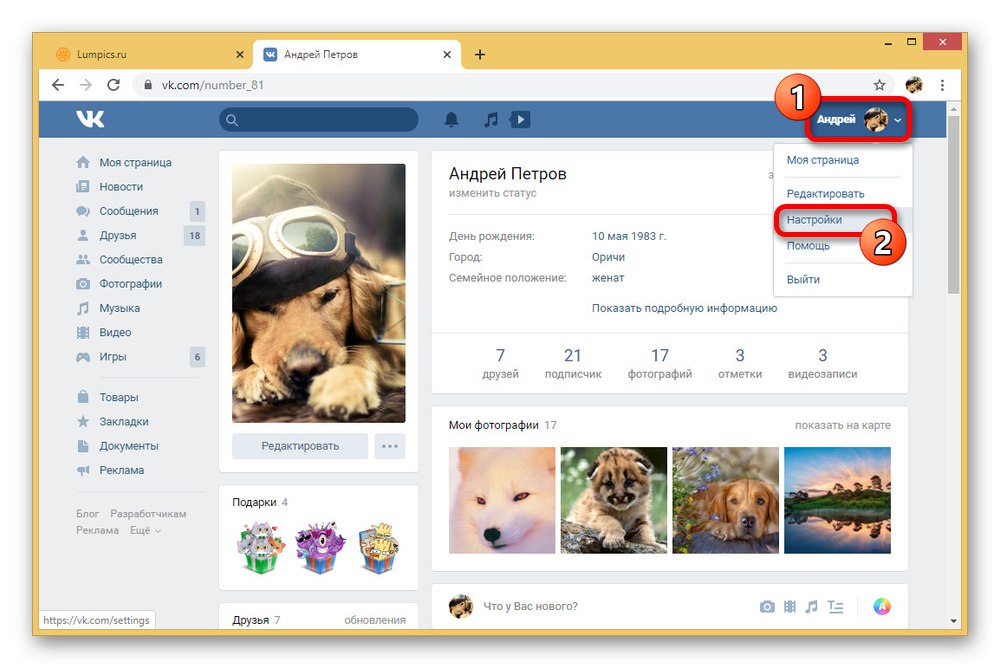
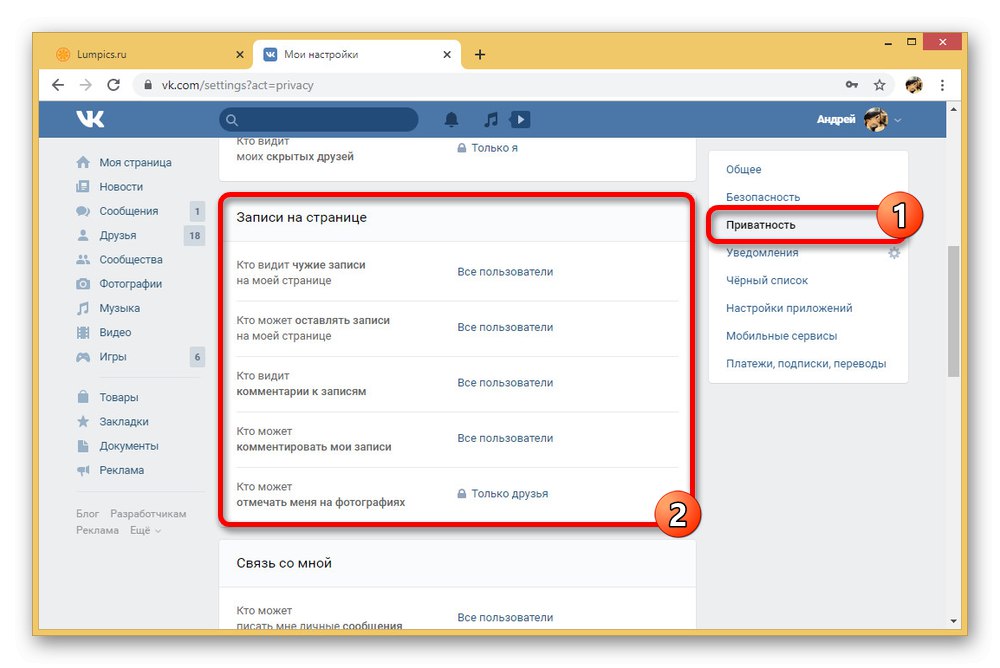
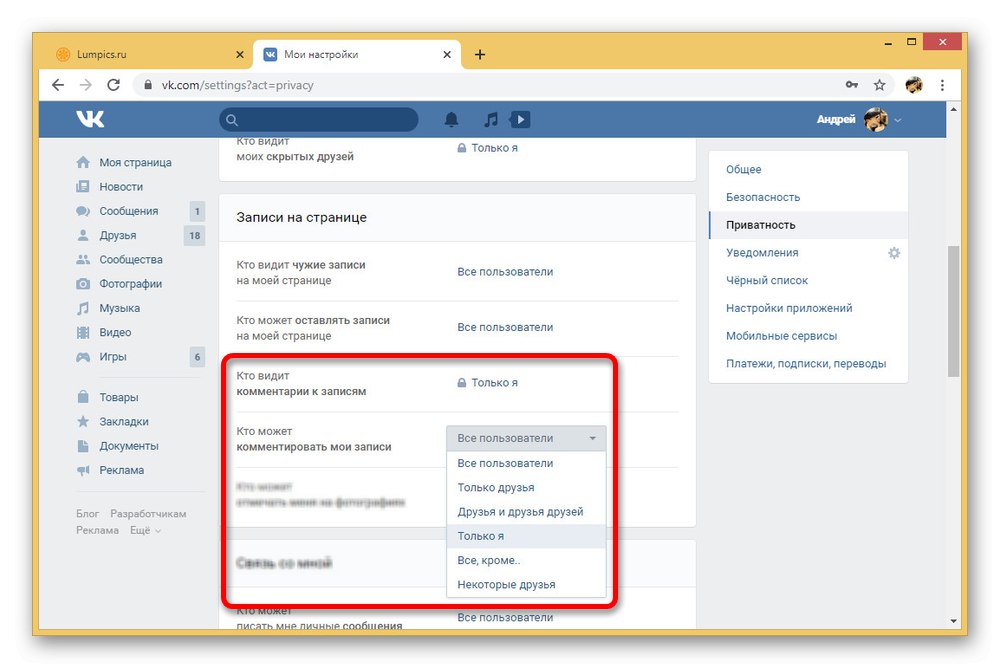
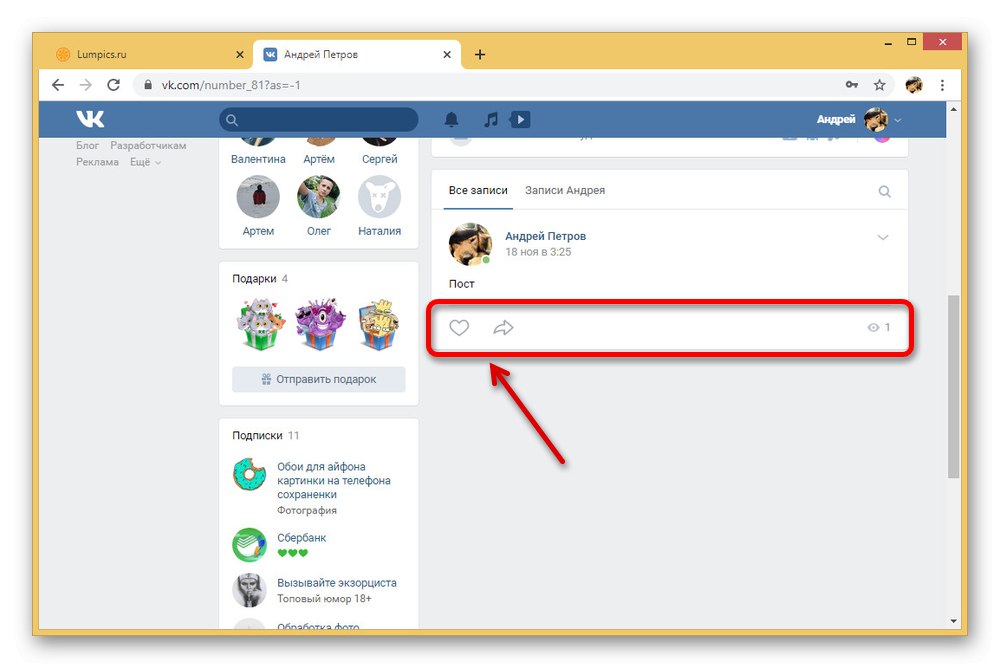
Через останнього пункту інструкції веб-сайт можна вважати більш зручним в плані налаштувань приватності коментарів, в разі потреби відразу перевіряючи записи на сторінці.
Спосіб 2: Мобільний додаток
Так само як і на веб-сайті, в офіційному додатку ВКонтакте для мобільних пристроїв всі необхідні параметри знаходяться в окремому розділі. При цьому головною відмінністю в такому випадку виступає виключно інтерфейс, в той час як самі настройки повністю ідентичні першому варіанти.
- За допомогою навігаційної панелі в нижній частині екрана перейдіть на сторінку з головним меню і в правому верхньому куті скористайтеся кнопкою з зображенням шестерні.
- Через наступний список відкрийте підрозділ "Налаштування" і знайдіть блок «Записи на стіні». Тут цікавими є тільки два пункти: «Хто може коментувати» і «Хто бачить коментарі».
- По черзі змініть їх обидва, виставивши значення "Тільки я", І на цьому процедуру можна закінчити.
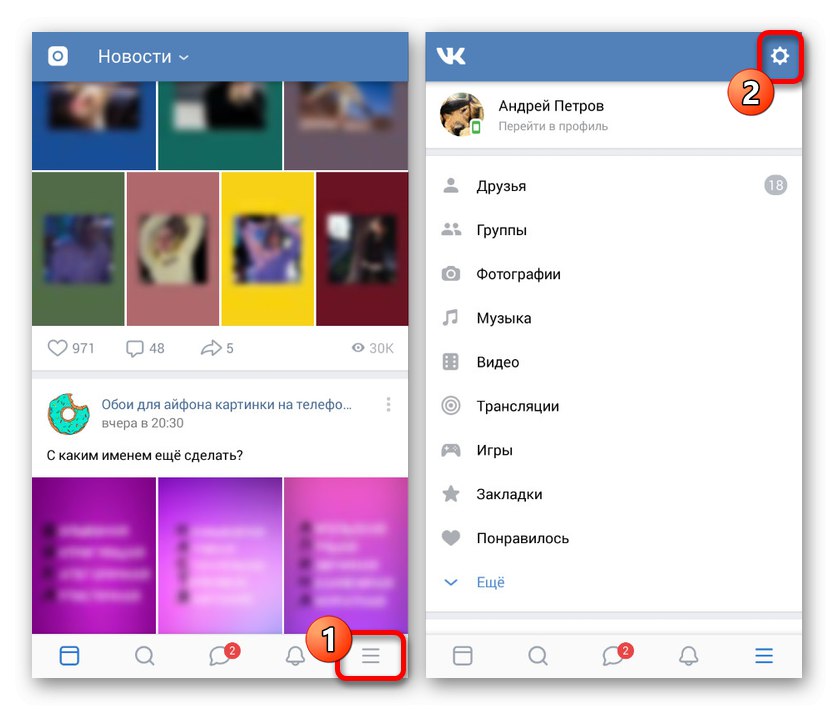
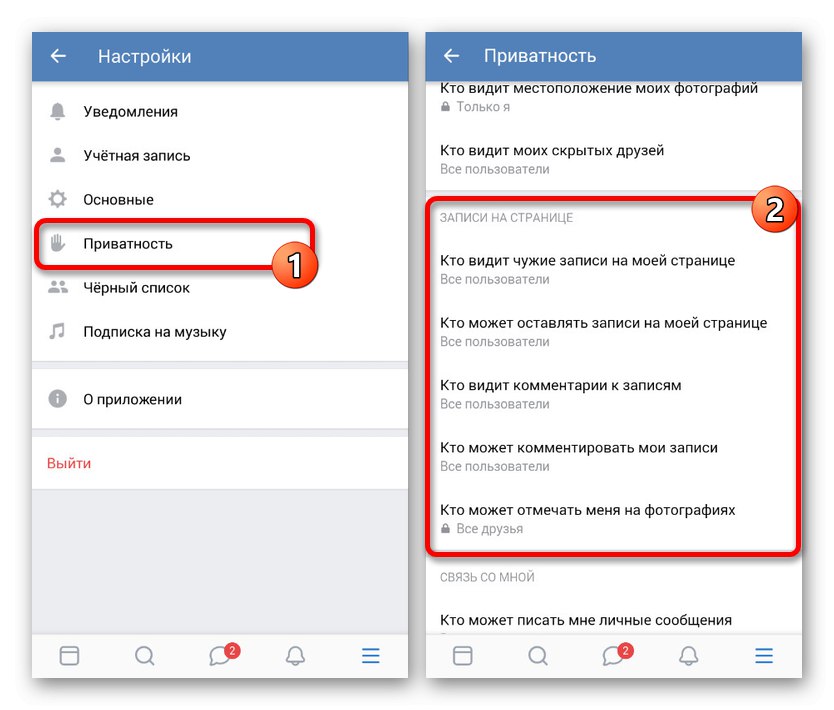
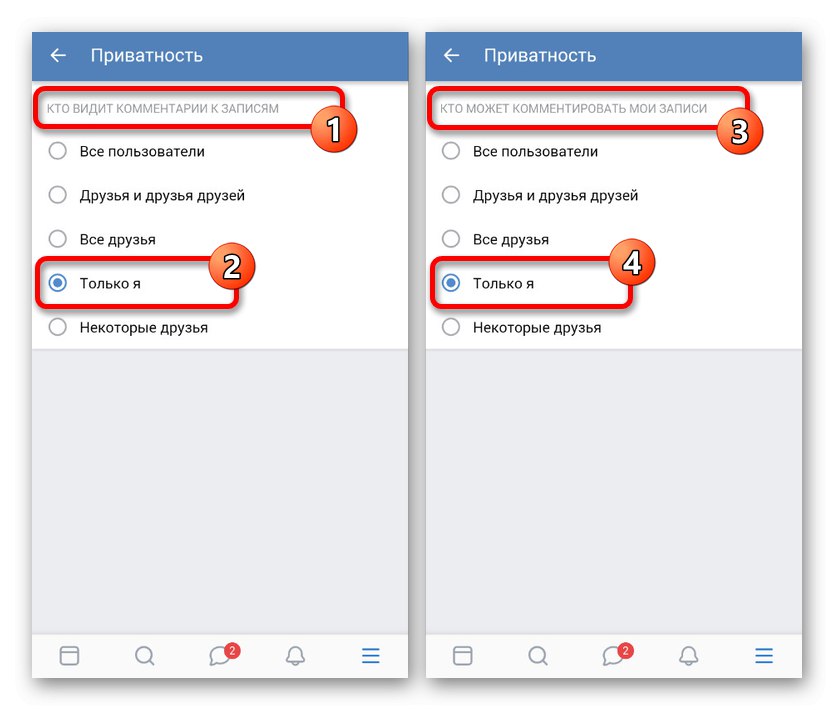
На жаль, тут не можна перевірити зовнішній вигляд сторінки від імені іншого користувача, так що доведеться довіритися налаштувань на слово.
Відключення коментарів в групі ВК
Деактивация коментарів в співтоваристві VK, будь то "Публічна сторінка" або «Група», Значно відрізняється від персонального профілю не тільки в плані інтерфейсу, але через обмеження.Зокрема, ні на веб-сайті, ні в додатку можна дозволити коментування окремим користувачам, так як відключення в будь-якому випадку поширюється навіть на адміністрацію паблік.
Спосіб 1: Веб-сайт
Панель управління спільнотою ВКонтакте спочатку адаптована під використання саме з настільної версії сайту, і тому у вас навряд чи виникнуть труднощі. Щоб позбутися від коментарів в групі, досить буде відвідати один з розділів з настройками, маючи при цьому необхідний рівень прав.
Читайте також: Налаштування групи ВК
- На головній сторінці спільноти справа знайдіть і клацніть по кнопці «Управління».
- Через допоміжне меню необхідно перейти на вкладку «Розділи» і тут знайти пункт «Стіна».
- Клацніть по поруч розташованої посиланням і через меню, що випадає встановіть значення «Закрита». Обов'язково ознайомтеся з вбудованою підказкою ВК, щоб заздалегідь позбутися від зайвих питань.
- У нижній частині сторінки натисніть «Зберегти» для завершення і за бажанням поверніться на стартову сторінку паблік.
- Якщо зміни були застосовані правильно, можливість залишати коментарі під кожним записом зникне, навіть якщо ви власник групи. При цьому старі повідомлення все ще будуть доступні для перегляду.
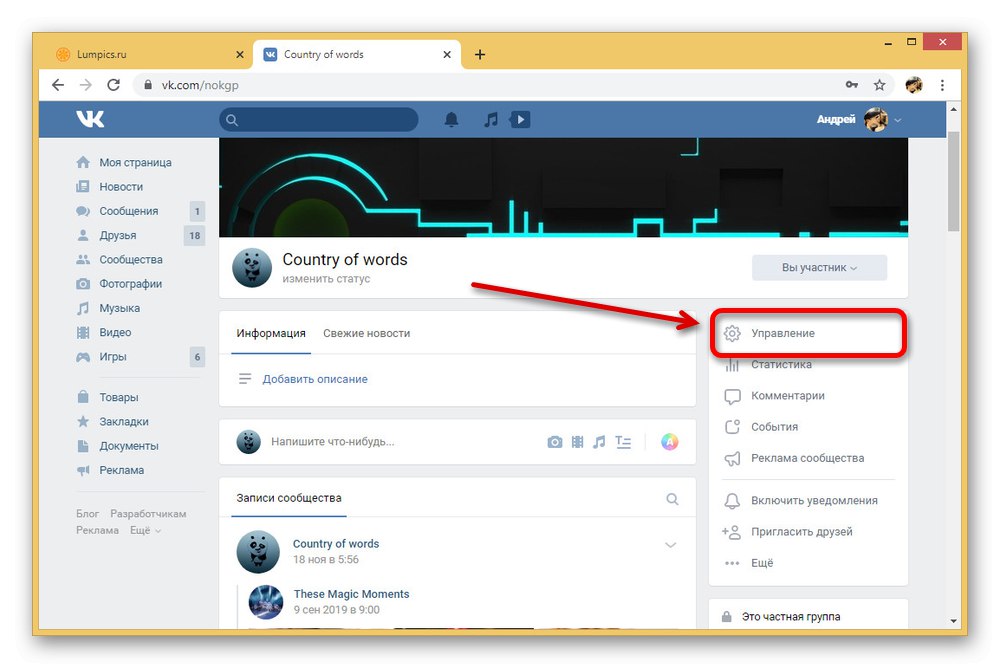
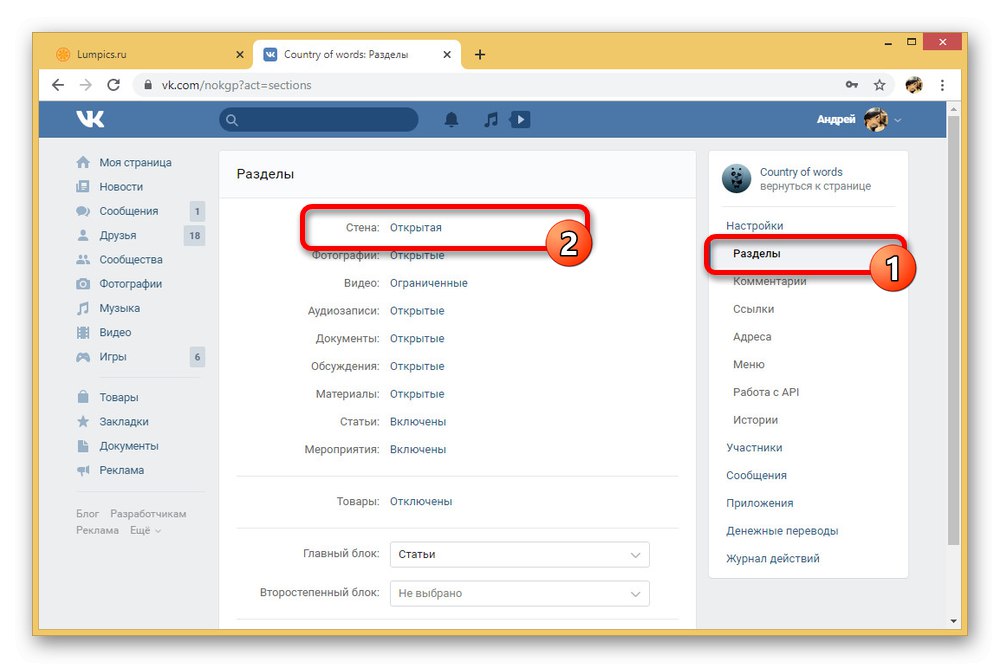
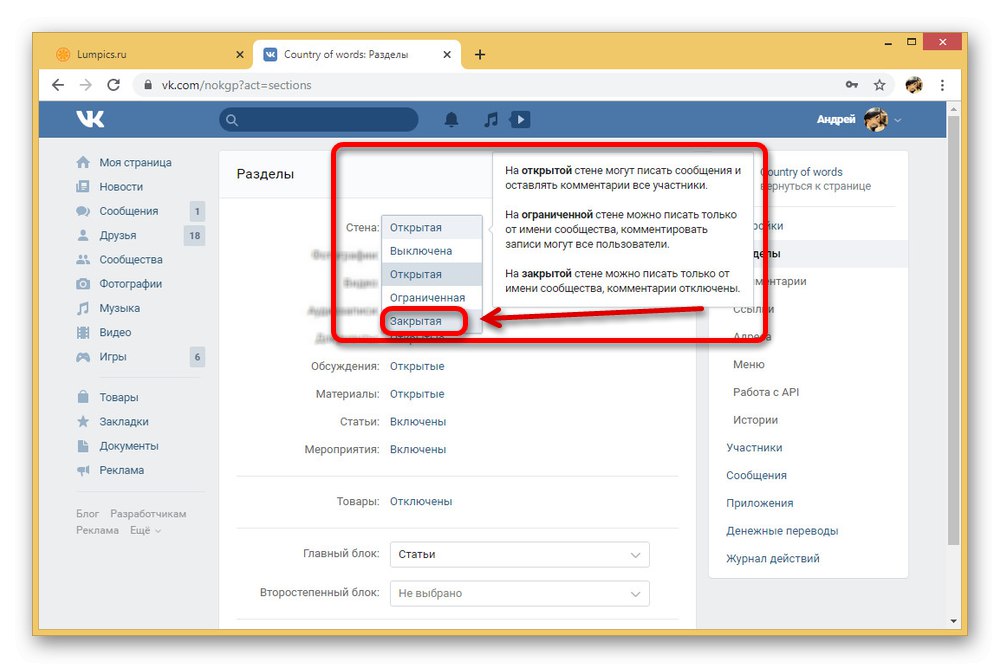
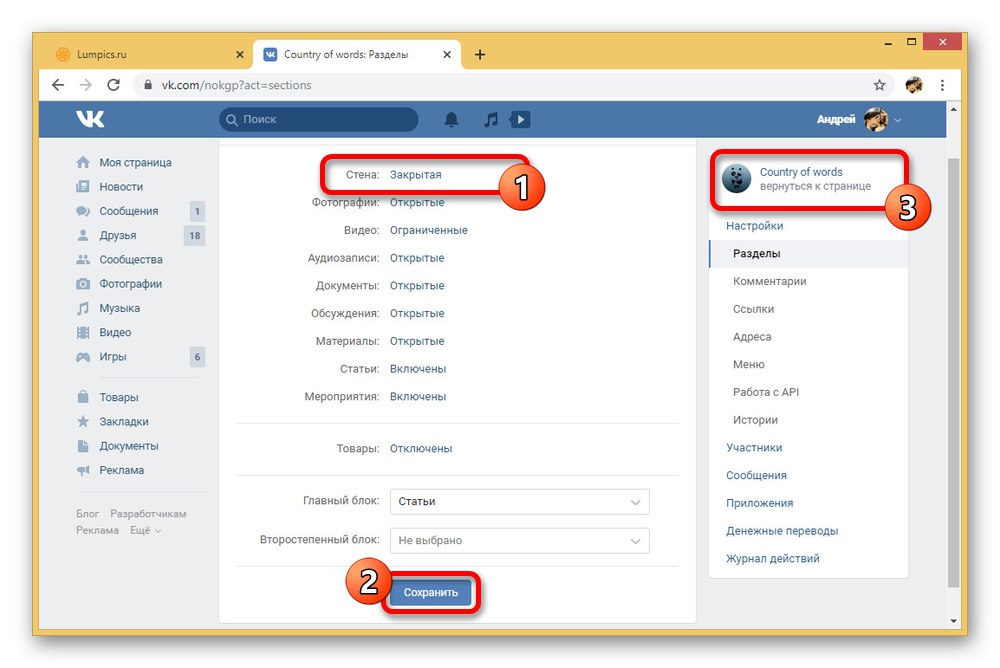
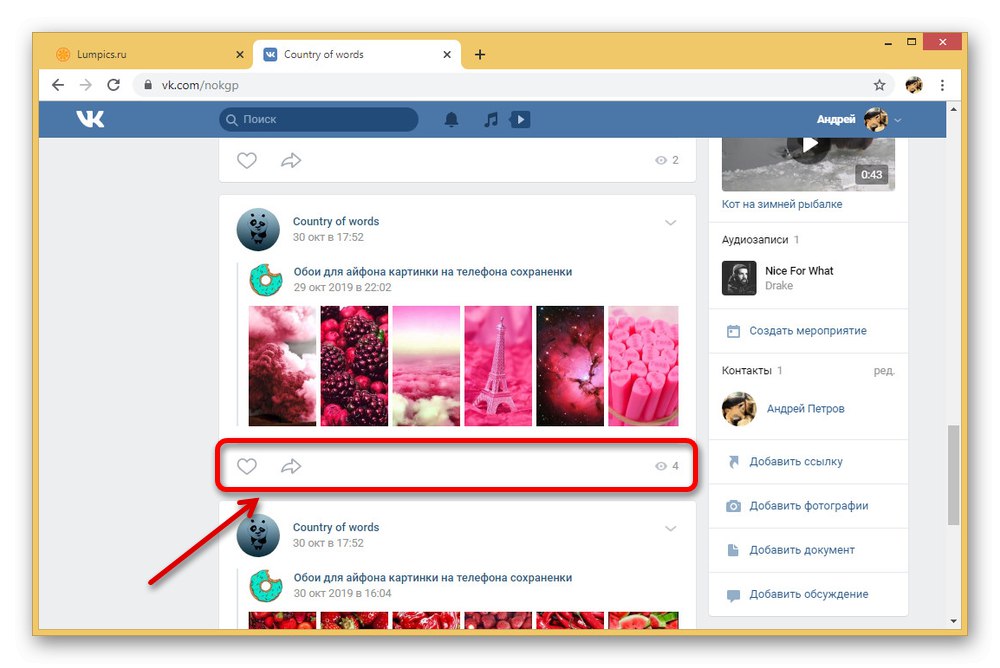
Розглянута процедура проводиться в кілька швидких кроків, вимагаючи змінити всього лише один пункт. Саме через подібну лінійності налаштувань досить складно помилитися.
Спосіб 2: Мобільний додаток
Більшість налаштувань групи, доступних тільки адміністрації спільноти, в мобільному додатку збереглися без змін, однак вимагають більше дій через розташування. В цілому ж, і цей варіант у вас не повинен викликати труднощів, якщо чітко дотримуватися інструкції і читати опису.
- Насамперед відкрийте початкову сторінку паблік і тапніте по значку з шестерінкою в правому верхньому куті екрану.
- Через відкрився список перейдіть на сторінку «Розділи» і тут знайдіть пункт «Стіна». Торкніться цього рядка, щоб приступити до зміни.
- За допомогою списку параметрів, що мають обов'язкове до ознайомлення опис, виберіть «Закрита» і тапніте на піктограму галочки на верхній панелі.
- Як і в повній версії, можете повернутися на стартову сторінку групи, щоб перевірити зміни.
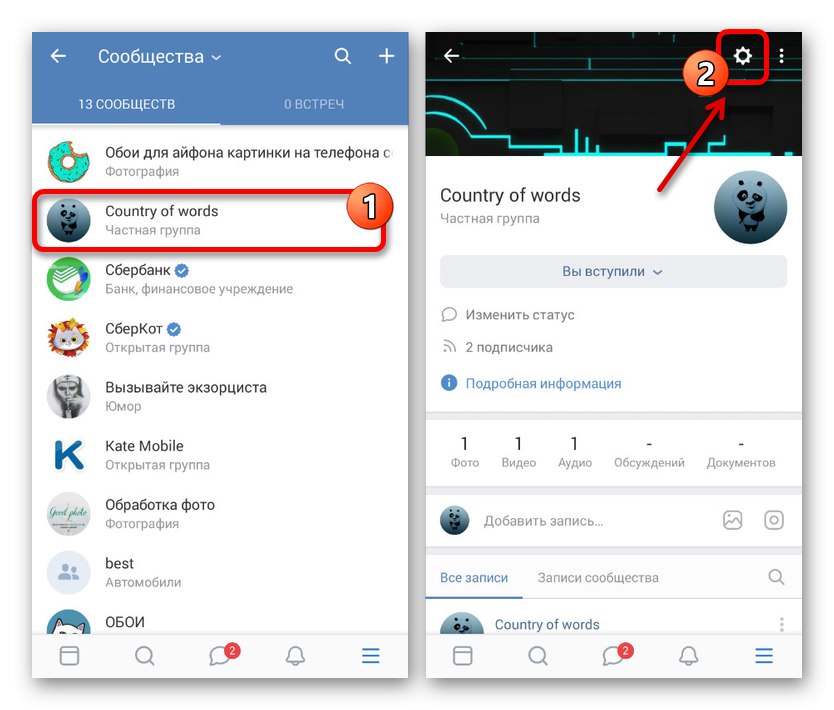
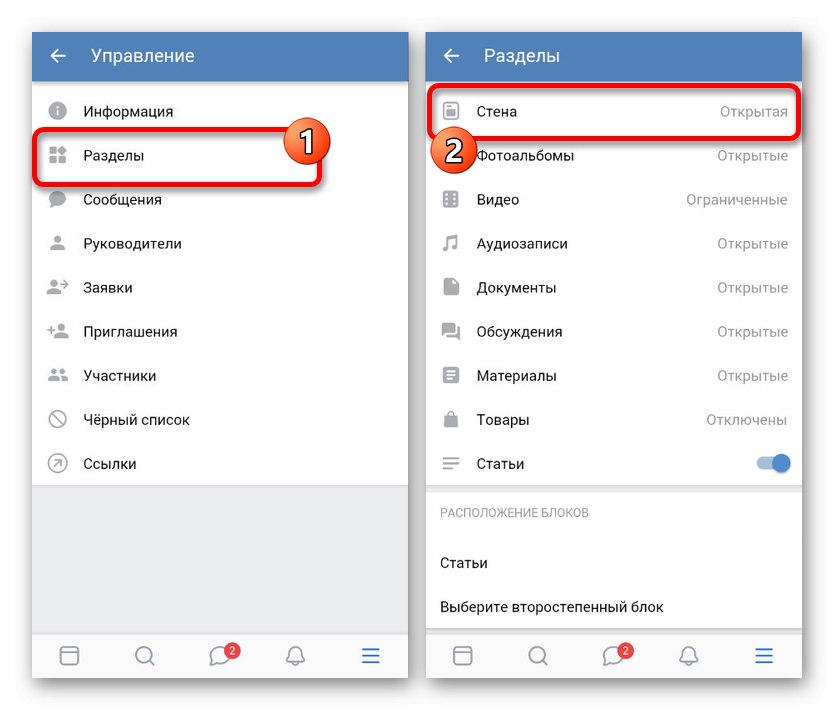
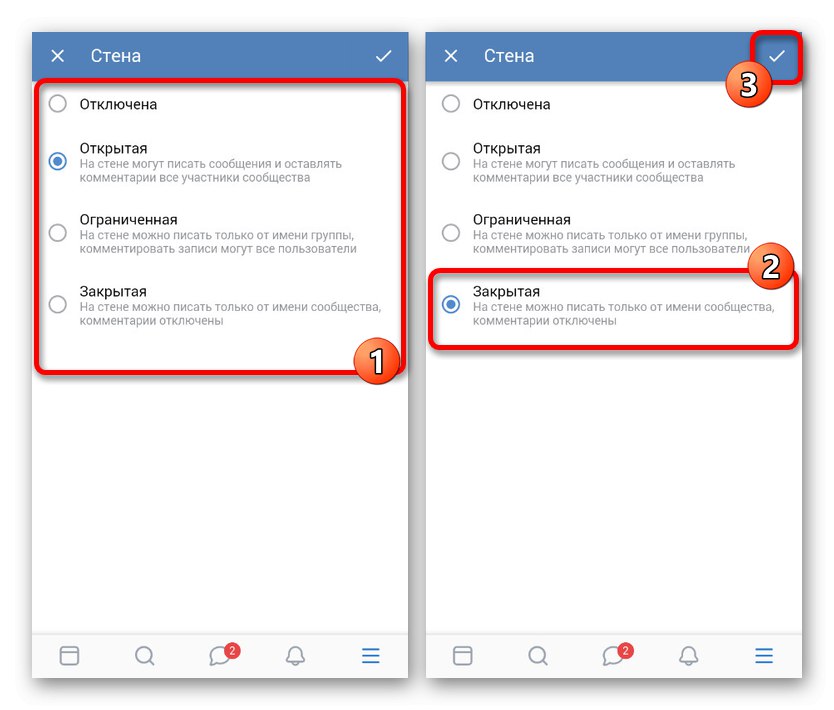
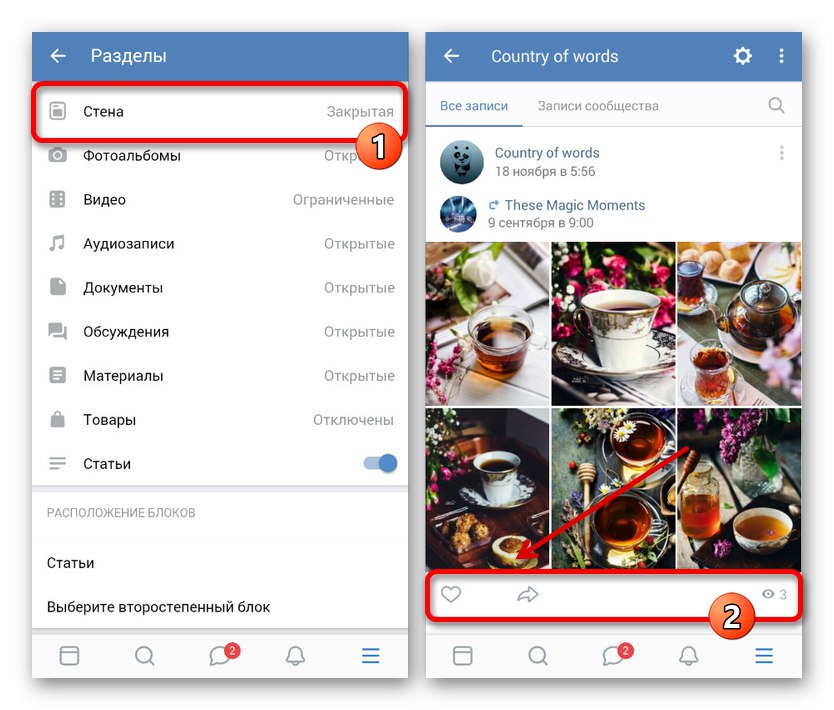
На цьому закінчується відключення коментарів в останньої доступної версії соціальної мережі. Варто окремо сказати, що мобільну версію веб-сайту ми не стали згадувати через мінімальні відмінностей від додатка.
Ми розглянули відключення коментарів як на особистій сторінці, так і в суспільстві, але при цьому нами були пропущені параметри окремих розділів сайту. Наприклад, у ВКонтакте існує можливість обмеження коментування не тільки сторінки або групи в цілому, але й окремих записів або альбомів. Подібне не має сенсу розглядати окремо від пов'язаних розділів, але все ж важливо згадати, так як глобальні обмеження потрібні лише в рідкісних випадках.